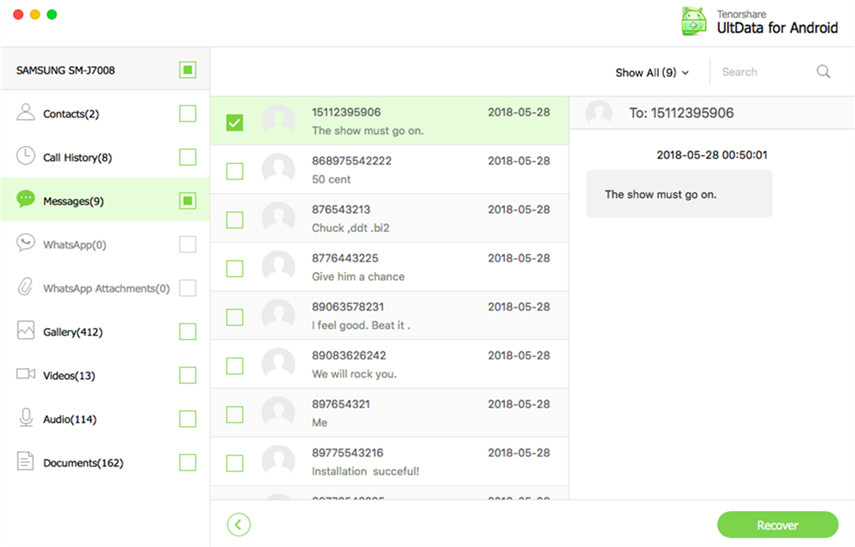Top módja az adatok helyreállításának az Android Phone belső tárhely helyreállításáról
Lehetséges az elveszett vagy törölt fájlok helyreállítása az Android Mobile belső memóriájából?
Sok Android telefon felhasználó eléggé zavaros, amikora belső tárolás helyreállításából származó hasznos adatokat törölnek. A belső memória nem csatlakozik olyan meghajtóhoz, mint a külső memória, mint az SD-kártya, és sok helyreállítási eszköz nem tudja áthelyezni az adatokat belső tárhelye alatt.
Tenorshare Android Data Recovery az egyika leghatékonyabb eszközök az Android telefon belső memóriájából származó összes adat helyreállításához. Lehetővé teszi a törölt vagy elveszett kapcsolatok, szöveges üzenetek, híváselőzmények, fényképek és videók helyreállítását az Android telefonokon és táblagépeken, mint például az új Samsung Galaxy S7, Samsung Galaxy S7 él, HTC 10, HTC M9, HTC One és Nexus 10, és stb.
Hogyan lehet visszaállítani a törölt adatokat az Android telefon belső memóriájából
Mielőtt elkezdené helyreállítani az adatait, győződjön meg rólarendelkezzen működőképes számítógéppel és minősített USB-vel, így az adatgyűjtés során nem szakad meg. Továbbá haladéktalanul hagyja abba a telefon használatát, ha az elvesztett adatok így nem tárolják az előző tárolt adatokat. Ezenkívül győződjön meg róla, hogy a számítógép és a telefon elegendő erővel rendelkezik ahhoz, hogy támogassa a folyamatot.
A törölt fájlok Android belső tárolóból történő visszaállításához először az Android beállításokat kell módosítania. Menj Beállítások> Alkalmazások> Fejlesztés> USB-hibakeresés, és kapcsolja be. Másodszor, csatlakoztassa a telefont a számítógéphez USB-kábel segítségével. A készüléken húzza le az állapotsorot, és válassza az USB-csatlakozás lehetőséget. Amikor megjelenik egy interfész, válassza ki a gombot, amely olvasható Csatlakoztassa a tárolót a számítógéphez. Most elindíthatja a Tenorshare Android Data Recovery programot, hogy elindítsa az adatok helyreállításának folyamatát.
- A szoftver elindítása után kattintson a „Allow” gombra, majd a „Start” gombra a szoftver képernyőjén.

- Válassza ki a beolvasni kívánt fájltípusokat. Ezután kattintson a "Tovább" gombra. Várjon néhány percet, hogy kérje a készülék felhasználójának felhatalmazását.

- A szkennelés után a program felsorolja az összes fájlt, beleértve a meglévő és elveszett fájlokat kategóriánként.

- A helyreállításhoz és az elvesztett fájlok mentéséhez kattintson a "Helyreállítás" gombrafájlokat a számítógépen. Fényképekhez és videókhoz azok eredeti formátumban kerülnek mentésre; Névjegyek, szöveges üzenetek és híváselőzmények esetén a .txt, .xml, .xls.

Ezután újra megnyithatja a telefont, hogy ellenőrizze az eredményt, és érezze, milyen csodálatos ez az Android adat-helyreállítás!